Kako stvoriti citate s web-mjesta u Google Chromeu na Androidu
Miscelanea / / April 29, 2022
Googleov mobilni preglednik Chrome ima nekoliko značajki. Na primjer, moguće je izraditi kartice s citatima za dijeljenje teksta s drugima pomoću aplikacije. Prije je ova značajka bila dostupna pod zastavom, no nedavno je Chrome tu značajku prebacio na stabilan kanal. Stoga svatko tko ima instaliran Chrome na svom mobilnom uređaju može iskoristiti tu značajku.

Izrada citata s web-mjesta specifična je za Android mobilne telefone i pomoglo bi ako imate najnoviju verziju Chrome, pa ako trenutno imate iOS uređaj i koristite Googleov mobilni preglednik, ne možete iskoristiti prednosti značajka.
Provjerite imate li najnoviju verziju Chromea
Korak 1: Otvorite aplikaciju Trgovina Google Play na telefonu i potražite Chrome. Ispod biste trebali vidjeti gumb Ažuriraj ako je ažuriranje dostupno. Ako to nije slučaj, gumb bi trebao reći Otvori.

Korak 2: Nakon što se ažuriranje instalira (ako je dostupno), vratite se u Chrome i slijedite korake u nastavku.
Kako stvoriti kartice s citatima pomoću Chromea za Android
Nakon što omogućite zastavu, korištenje opcije za izradu kartica s citatima je jednostavno. Evo kako izraditi kartice s citatima za dijeljenje.
Korak 1: Pokrenite preglednik Chrome na svom telefonu.
Korak 2: Otvorite bilo koju web stranicu na kojoj želite izrezati tekst kako biste napravili kartice s citatima.
Korak 3: Na web stranici dugo pritisnite tekst i povucite prstom da biste istaknuli cijeli blok teksta koji želite podijeliti.
4. korak: Na izborniku koji se pojavljuje iznad odabranog teksta kliknite Dijeli.

Korak 5: Tekst možete podijeliti izravno na društvenim aplikacijama kao što su WhatsApp i Facebook. Ali umjesto toga želimo stvoriti karticu. Dodirnite opciju Kreiraj karticu.
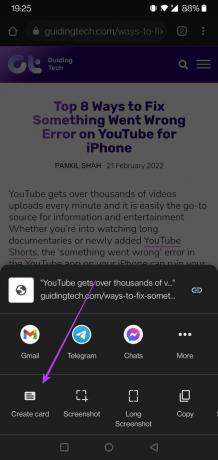
Korak 6: To će stvoriti standardnu karticu, uključujući odabrani tekst u navodnicima s pojedinostima o web stranici i članku na dnu.

Korak 7: Prijeđite prstom udesno da provjerite različite stilove za svoje kartice. Međutim, ne možete uređivati ove stilove kartica. Bilo bi lijepo kada bi Google omogućio korisnicima promjenu pozadine ili dodavanje/uklanjanje određenih elemenata. Nakon toga možete birati samo između nekoliko opcija.

Korak 8: Nakon što izvršite promjene, pritisnite gumb Sljedeće.
Korak 9: Morat ćete odlučiti što ćete učiniti s karticom koju ste upravo izradili. Možete ga podijeliti sa svojim prijateljima i obitelji pritiskom na jednu od društvenih aplikacija koje često koristite.

Korak 10: Alternativno, možete odabrati spremanje slike na svoj uređaj kako biste je kasnije koristili. Ili ga kopirajte u međuspremnik.
Kako stvoriti vezu koja se otvara izravno na istaknuti tekst
Alternativno, postoji još jedan trik koji Chrome za Android ima u rukavu koji vam omogućuje da s nekim podijelite omiljeni citat ili nešto što vas zanima. S ovom opcijom moći ćete stvoriti vezu koja će se otvoriti izravno na taj dio teksta na web stranici. Evo kako to iskoristiti. Opcija je dostupna i u Chromeu za PC.
Korak 1: Idite na web-stranicu s tekstom koji želite podijeliti s drugima na svom mobilnom uređaju.
Korak 2: Da biste istaknuli tekst koji želite podijeliti, dodirnite ga i držite, a zatim povucite prstom.
Korak 3: Odaberite 'Dijeli' s mini izbornika koji se pojavi.
4. korak: Sada umjesto odabira "Kreiraj karticu", provjerite je li ikona veze na vrhu aktivirana (treba biti plava).

Korak 5: Odaberite aplikaciju na kojoj želite podijeliti tekst.
Korak 6: Tekst će se dijeliti zajedno s vezom. Dodirivanje veze imat će učinak otvaranja stranice na kojoj ćete vidjeti istaknuti tekst.

Bilješka: Ako želite podijeliti samo tekst, dodirnite ikonu Link.
Korak 7: Alternativno, na računalu označite tekst pomoću pokazivača miša, kliknite desnom tipkom miša i odaberite "Kopiraj vezu za isticanje".

Korak 8: Zatim zalijepite istaknuti dio u e-poruku ili željenu uslugu za razmjenu poruka.
Izrada kartica s citatima s Chromeom za Android
Google nastavlja s dodavanjem novih eksperimentalnih značajki u svoj preglednik Chrome, a malo njih čini stabilnu verziju za svakoga. Osim upotrebe Chromea na mobilnom uređaju ili osobnom računalu, Chrome možete koristiti i na širokom rasponu uređaja, kao što su Amazon Fire TV Stick. Dok ste već kod toga, svakako pooštrite postavke privatnosti u Chromeu. Provjerite naš vodič uključivanje poboljšane značajke zaštite Google Chromea na mobitelu i PC-u.
Posljednje ažurirano 29. travnja 2022
Gornji članak može sadržavati partnerske veze koje pomažu u podršci Guiding Tech. Međutim, to ne utječe na naš urednički integritet. Sadržaj ostaje nepristran i autentičan.


